小伙伴们好啊 , 今天咱们继续分享一个WPS表格的实用技巧 , 看看如何不露声色的打开CSV格式文件 。
CSV文件是一种纯文本文件,在系统导出的数据很多就是这种格式 。

文章插图
文章插图
CSV格式文件图标和Excel的文件图标非常相似 , 如果双击用Excel打开 , 你会发现其中很多类似银行卡号、身份证号码之类的长数字格式都发生错误 , 不但变成科学计数形式 , 而且15位之后的都变成了0 。
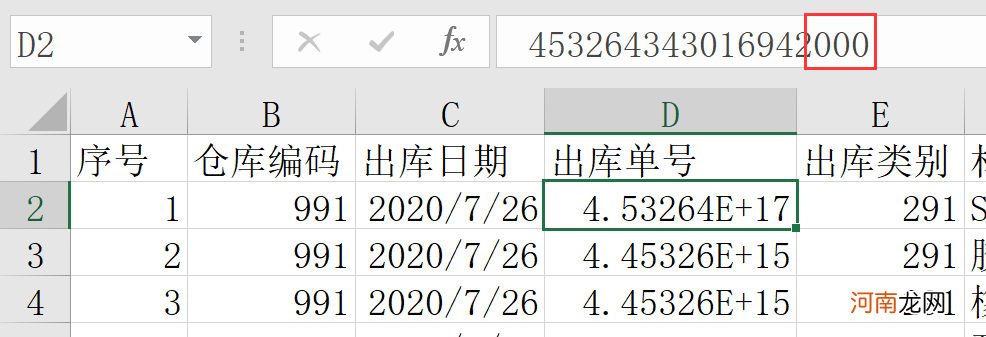
文章插图
文章插图
有些字符干脆就显示成乱码了:

文章插图
文章插图
虽然csv格式文件可以用Excel直接打开 , 但是表现真让人不省心 。
要想使用Excel正常打开CSV文件 , 需要在【数据】选项卡下点击【导从文本/SCV】 , 然后找到文件位置 , 点击【导入】……一大堆步骤 。
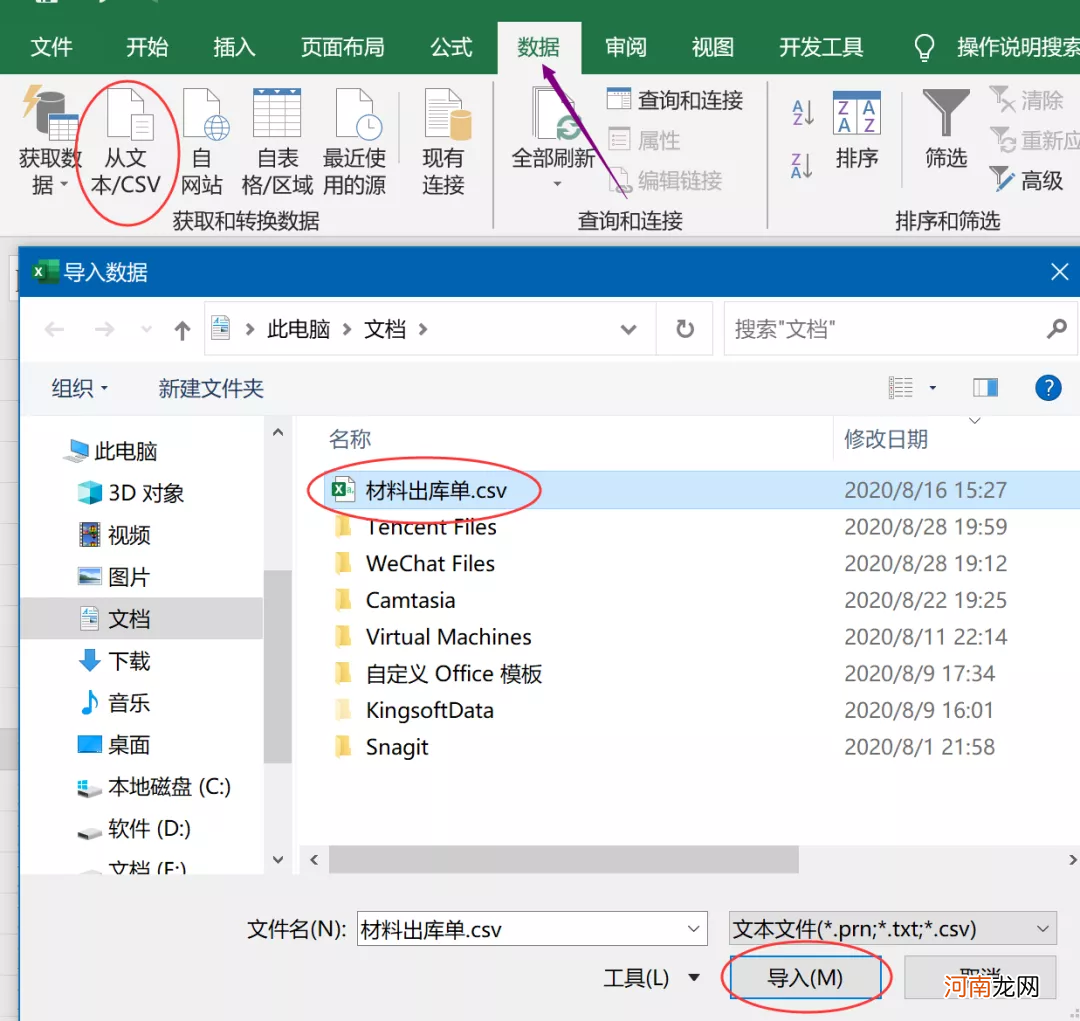
文章插图
文章插图
如果你使用的是WPS表格 , 这个问题会变得非常简单 。
先在选项里 , 按下图所示设置一下 。
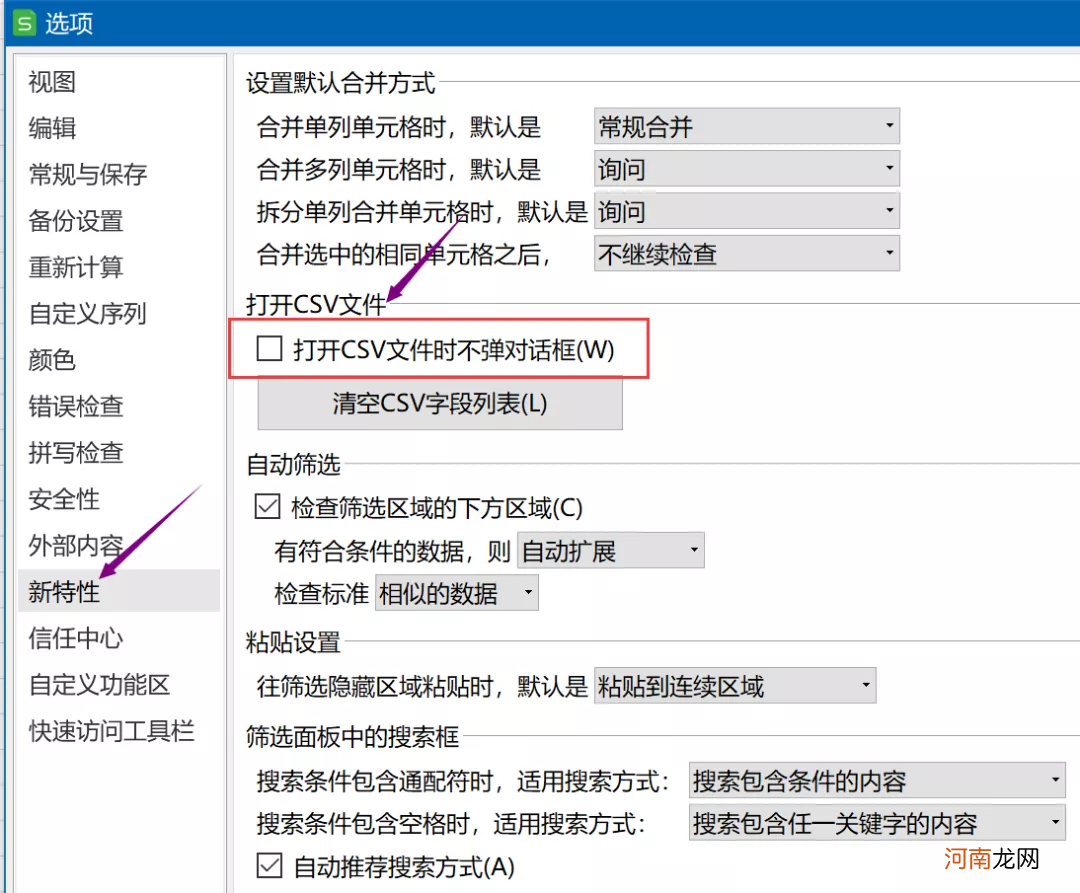
文章插图
文章插图
然后就可以直接双击CSV格式的文件了 。
WPS表格会自动弹出一个对话框 , 智能识别不同字段的数据格式 , 并且自动显示预览效果 。
如果对智能识别的结果不满意 , 还可以点击下拉按钮来选择其他格式 。
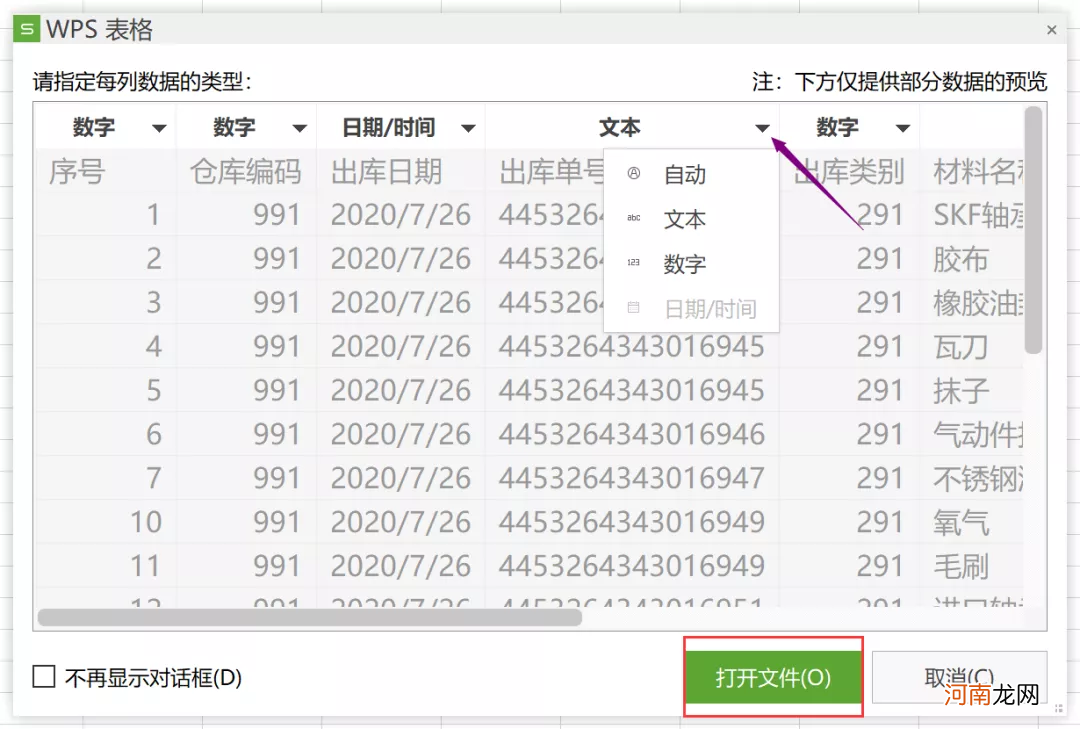
文章插图
文章插图
哈哈哈 , 现在咱们就可以像编辑普通Excel文件一样 , 来处理CSV文档中的数据啦:
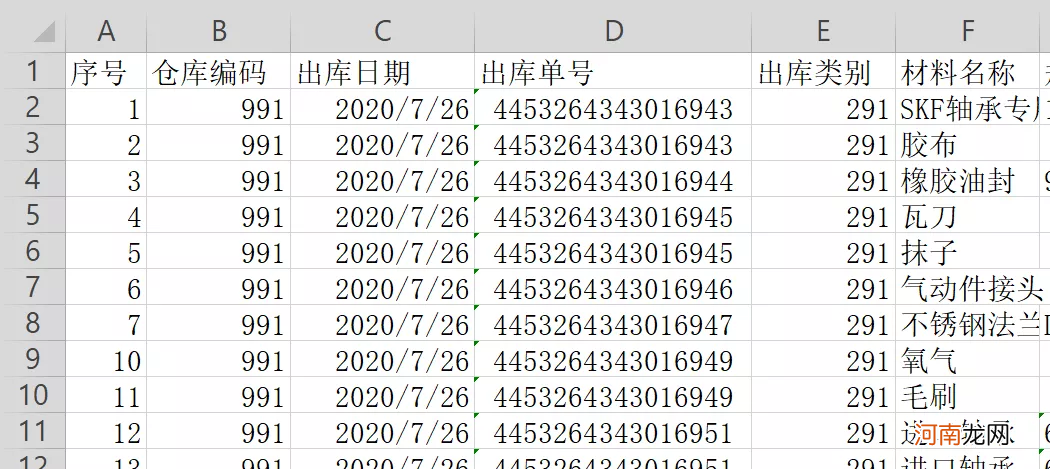
文章插图
文章插图
【csv文件怎么转成excel不乱码 csv文件怎么打开运行】图文制作:周庆麟
- 电脑隐藏文件夹如何把它显示出来 win10怎么打开隐藏文件夹
- 免费恢复微信个人聊天记录 微信怎么免费找回聊天记录
- 各大主流电商平台成本一览表 开网店要多少钱怎么开
- 怎么远程查看电脑版微信聊天 怎么远程查看微信聊天记录
- 教你怎么查一个人开的房记录 怎么查个人开的房记录软件
- 虑似定位精灵app下载安卓版 怎么把手机位置定位到其他地方
- 黄金胡子怎样养 黄金大胡子怎么养
- 手机迅雷速度限制解除 手机迅雷限速怎么解除
- 手机定位免费版 百度怎么定位对方手机
- 怎么找回删除的微信聊天记录 iphone找回微信聊天记录
